作成する Google Chat 用アプリごとに、Chat API が有効になって構成されている独自の Google Cloud プロジェクトが必要です。このページでは、Chat API を構成する方法について説明します。
前提条件
- Google Chat へのアクセス権を持つ Business または Enterprise の Google Workspace アカウント。
- Google Cloud プロジェクトを作成します。
- OAuth 同意画面を構成する。
- Google Chat API を有効にします。
Chat 用アプリの表示名、アバター、説明を選択する
Chat API を有効にすると、Chat でユーザーに表示される Chat 用アプリの詳細(表示名、アバター、説明など)を構成できます。これらの詳細は Chat にのみ表示されます。Chat 用アプリを Marketplace に公開するには、Chat 用アプリの Marketplace の掲載情報に表示される詳細情報も指定する必要があります。
Chat API を呼び出すには、次の情報を使用して Google Chat 用アプリを設定する必要があります。
| フィールド | 説明 | 形式 |
|---|---|---|
| アプリ名 | Chat 用アプリの表示名。 | 最大 25 文字の英数字 |
| アバターの URL | チャットアプリのアバターとして表示される画像。 | 正方形のグラフィック画像(PNG または JPEG)を指す HTTPS URL。推奨サイズは 256×256 ピクセル以上です。 |
| 説明 | Chat 用アプリの目的の簡単な説明。 | 最大 40 文字の英数字 |
Chat アプリの名前、アバター、説明は、Chat UI でユーザーに表示されます。一部の Chat API 書き込みリクエストでは、Chat はこの情報を使用して、Chat アプリが Chat で実行するアクションを帰属させます。
たとえば、spaces.create() メソッドを呼び出すと、次の図に示すように、Chat はスペースの作成者の説明に Chat 用アプリの名前を含めます。
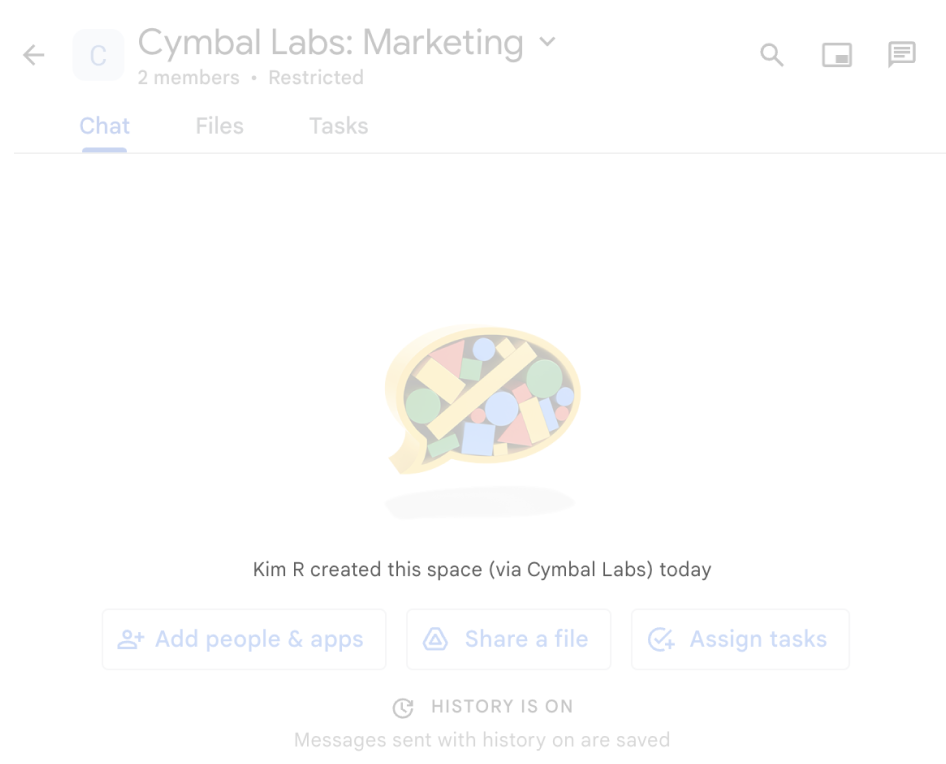
spaces.create() メソッドを使用してユーザーに代わってスペースを作成するときに Chat に表示される帰属メッセージ。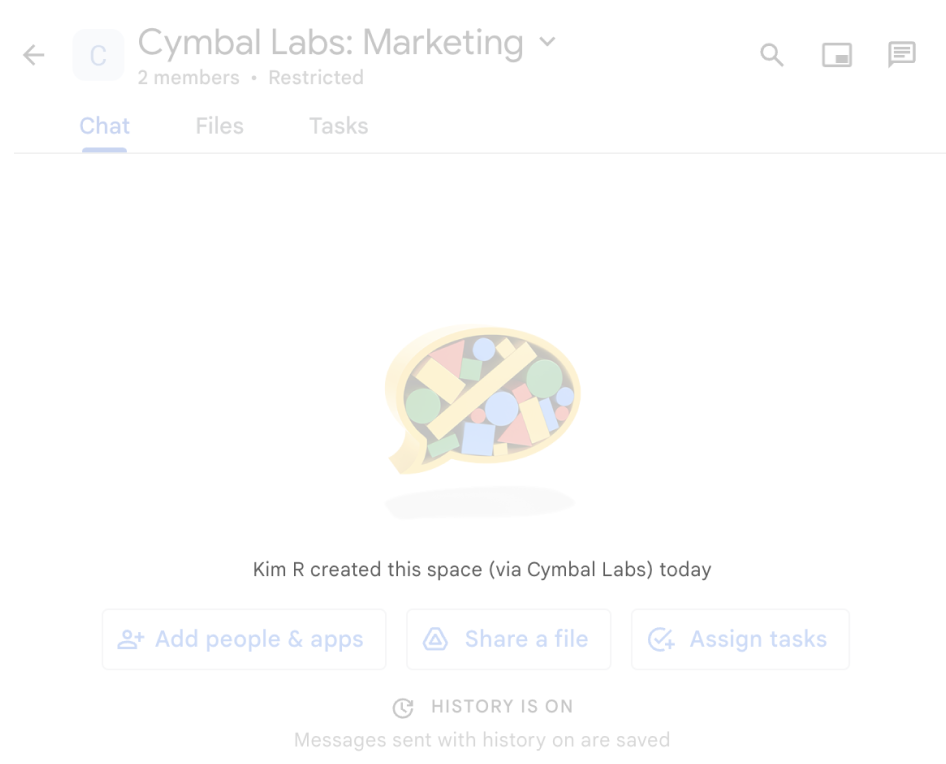
Chat 用アプリとやり取りする際に、ユーザーは次の方法でこの情報を確認または使用することもできます。
- 名前を @メンションして Chat 用アプリを呼び出します。
- Chat 用アプリとのダイレクト メッセージを見つけて開始します。[アプリ] メニューのダイレクト メッセージには、Chat 用アプリの名前とアバターが表示されます。
- 作成バーから、ユーザーは Chat 用アプリをブラウジングして、名前、アバター、説明を確認できます。
Google Cloud コンソールで Chat 用アプリを構成する
Chat 用アプリの詳細情報を取得したら、Cloud プロジェクトを開いて Chat API を構成します。
Google Cloud コンソールで、Chat API ページに移動し、[構成] ページをクリックします。
[アプリケーション情報] で、[アプリ名]、[アバターの URL]、[説明] の各フィールドに入力します。
[インタラクティブ機能] で、[インタラクティブ機能を有効にする] トグルをオフにして、Chat 用アプリのインタラクティブ機能を無効にします。この設定は後で変更できます。インタラクティブな機能の構成と構築については、ユーザー インタラクションを受け取って応答するをご覧ください。
省略可: [ログ] で、[Logging にエラーを記録する] チェックボックスをオンにして、Google Cloud Logging を使用します。詳細については、Chat 用アプリのクエリエラーログをご覧ください。
[保存] をクリックします。
他のユーザーに Chat API の構成権限を付与する
Chat 用アプリのオーナーまたは Chat 用アプリの閲覧者の Google Cloud Identity Access Management(IAM)ロールを付与することで、特定のユーザーに Chat 用アプリの設定ページへのアクセス権を付与できます。これらのロールを持つユーザーは、[API とサービス] ダッシュボードを使用して Chat 用アプリの構成ページに移動することはできませんが、次のように Chat 用アプリのホスト Cloud プロジェクトの Google Cloud コンソールに移動して構成ページにアクセスできます。
https://console.developers.google.com/apis/api/chat.googleapis.com/hangouts-chat?project=PROJECT_ID
ここで、PROJECT_ID は Chat 用アプリをホストする Google Cloud プロジェクトのプロジェクト ID です。
関連トピック
- Chat 用アプリのアーキテクチャを選択する
- インタラクティブ機能用に Chat 用アプリを構成するには、ユーザー インタラクションを受け取って応答するをご覧ください。
